Gestiona los catálogos de delivery de forma conjunta y eficiente
Gestionar un restaurante no es tarea sencilla, por tanto, contar con herramientas que faciliten el día a día es crucial. Herramientas de contabilidad, gestión de equipos y delivery. ¡No dejes de lado ninguna de ellas!

Ordatic
¿Trabajas con varias plataformas de delivery? ¿Alguna vez te han cambiado el precio de un producto y ha afectado enormemente a tu carta? ¿Recuerdas cambiar los precios uno a uno, plataforma a plataforma? Poco eficiente, ¿verdad? Además de ser poco eficiente, no es necesario, ya que existe una solución para esto: Ordatic
Desde los inicios de Ordatic vimos esta necesidad en los restaurantes, el poder hacer modificaciones en los catálogos de forma conjunta. Y no solo conjunta, sino automática. Esto significa que los cambios que hagas se verán reflejados en ese mismo momento en las diferentes plataformas. Parece cosa de magia…
Edición de catálogos
Editar un catálogo en Ordatic, es muy sencillo. Tan solo tendremos que acceder a la sección “Restaurantes” y seleccionar editar catálogo del restaurante que queramos modificar. Una vez vemos la lista de menús que tenemos en la plataforma de Ordatic para ese restaurante en cuestión, seleccionaremos el que queramos editar haciendo click en el icono del lápiz.
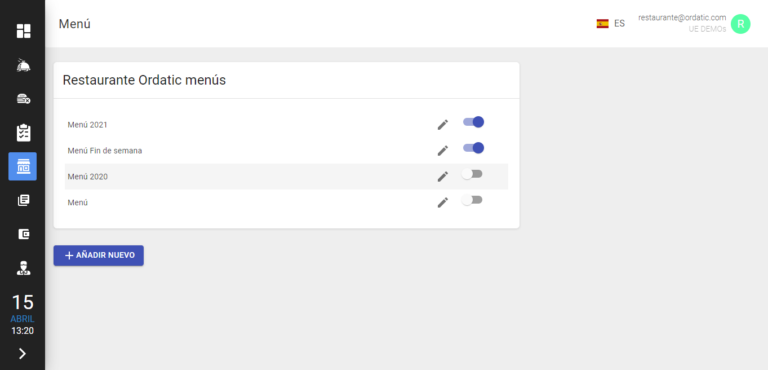
Ahora, seleccionaremos el producto que queremos modificar, una vez más haciendo click en el icono del lápiz.
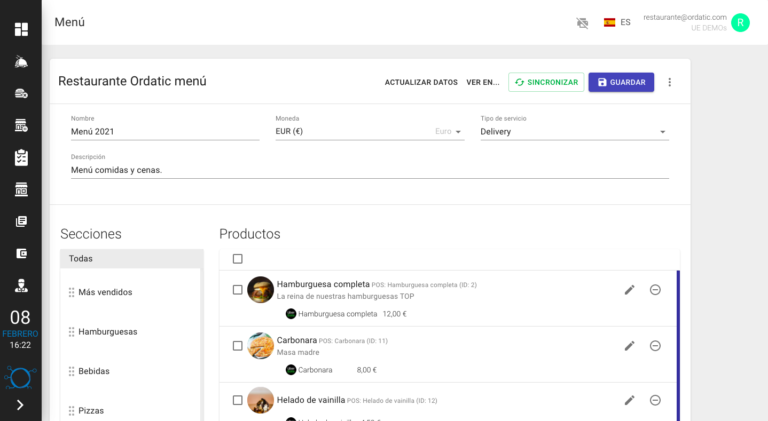
Ahora toca hacer todas las modificaciones que deseemos, podemos cambiar el nombre, la descripción, la categoría del producto y como no: el precio. Seleccionamos los canales para los que queremos hacer el cambio y hacemos click en actualizar.
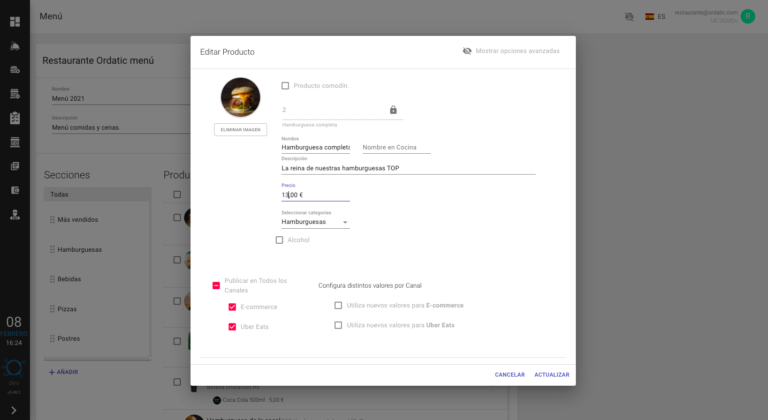
Para terminar, solo tendremos que guardar los cambios efectuados y sincronizar el catálogo con los deliveries. No se necesita más de 30 segundos para cambiar precios en todas las plataformas a la vez.
¿Cómo funciona el bloqueo de productos?
Al entrar en la pantalla de «Bloquear productos», tendremos esta vista:
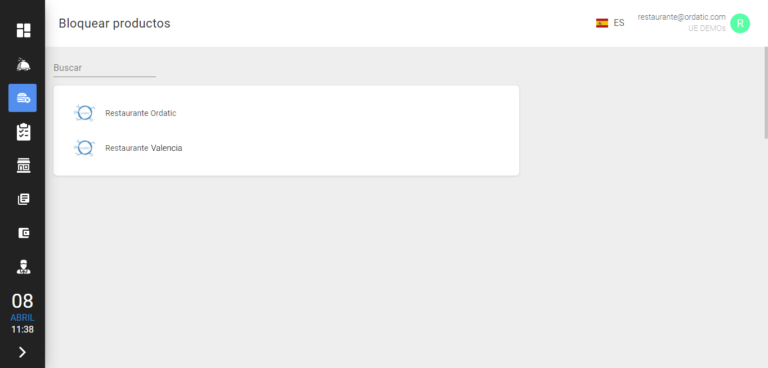
Tendremos que seleccionar el restaurante en el que queremos hacer las modificaciones (en el caso de disponer de más de uno), haciendo click sobre él.
Y se nos abrirá una vista con el listado de todos los productos con los que contamos en el menú.
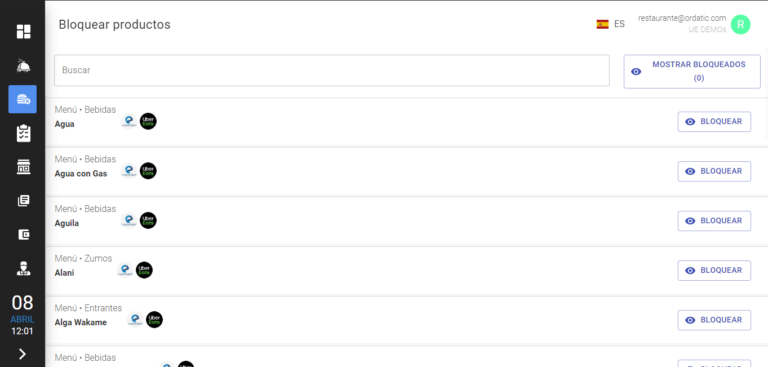
Al hacer click sobre el botón de BLOQUEAR se nos abrirá una nueva ventana con la información sobre el producto y las variables sobre el bloqueo.
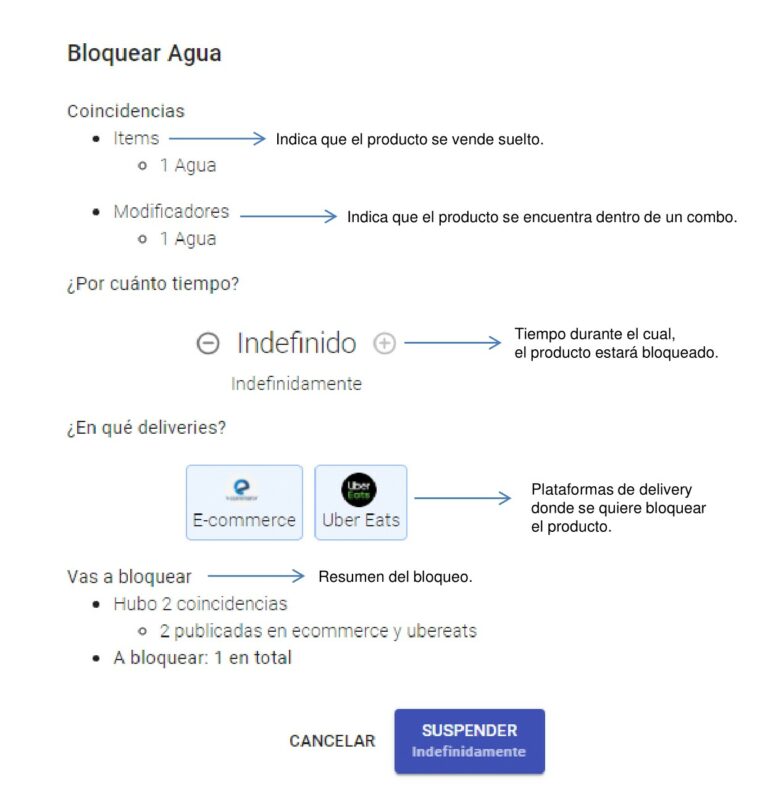
Lo primero, será indicar el tiempo durante el cual queremos que permanezca el producto bloqueado:
– Indefinido: Como su propio nombre indica, podemos bloquear el producto por un tiempo indefinido.
– Mañana: (haciendo click en el símbolo menos (-)) El producto estará bloqueado hasta la apertura del local del día siguiente.
– De 3 horas a 1 minuto: (haciendo click en el símbolo menos (-)) El producto estará bloqueado durante el tiempo seleccionado.
Lo siguiente, será seleccionar la plataforma dónde queremos hacer el bloqueo de dicho producto.
Donde se bloquearán serán los que tienen el recuadro azul. Por tanto, si no queremos que se bloquee en una de las plataformas, deberemos hacerle click para que no se bloquee en esa plataforma.
Para validar el bloqueo, tendremos que hacer click sobre el botón SUSPENDER.
Si hemos seleccionado que el producto sea bloqueado indefinidamente, o el proveedor nos trae el producto que no teníamos stock antes de los esperado, desbloquearlo será muy sencillo.
Tan solo tendremos que hacer click en el botón DESBLOQUEAR TODO de uno o de varios productos que queramos desbloquear.
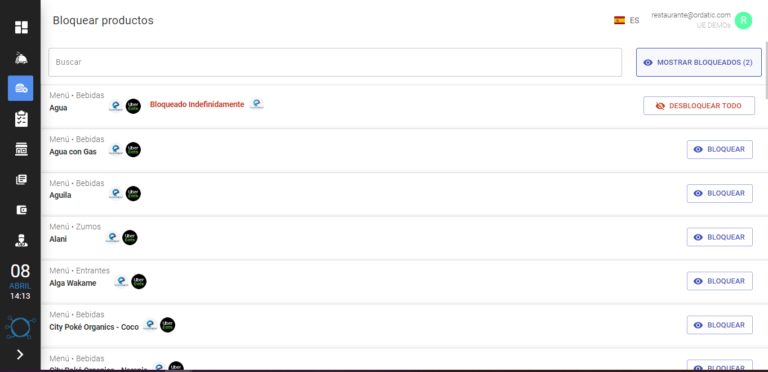
(+34) 960 992 535
hola@ordatic.com
Muelle de la Aduana, Lanzadera
46024 Valencia-España
CON EL APOYO DE




NUESTRAS REDES SOCIALES
(+34) 960 992 535
hola@ordatic.com
Muelle de la Aduana, Lanzadera
46024 Valencia-España